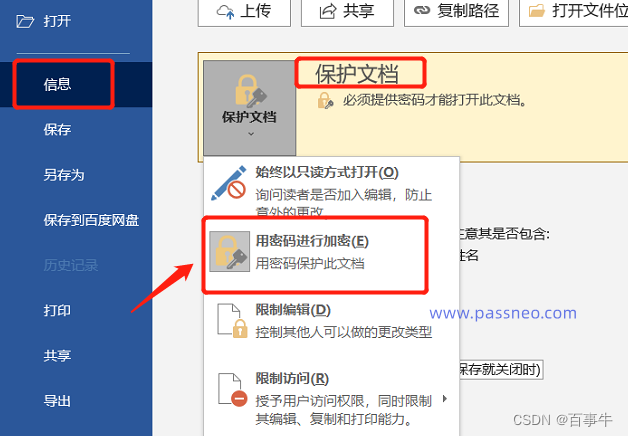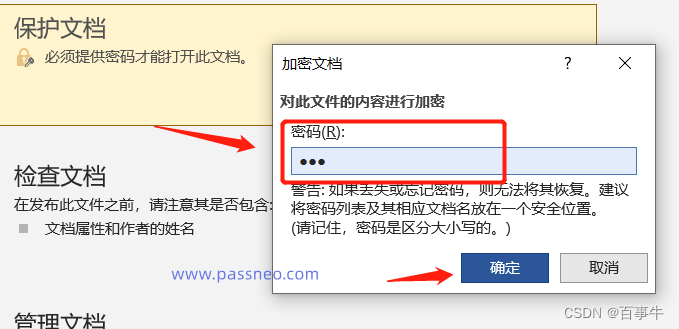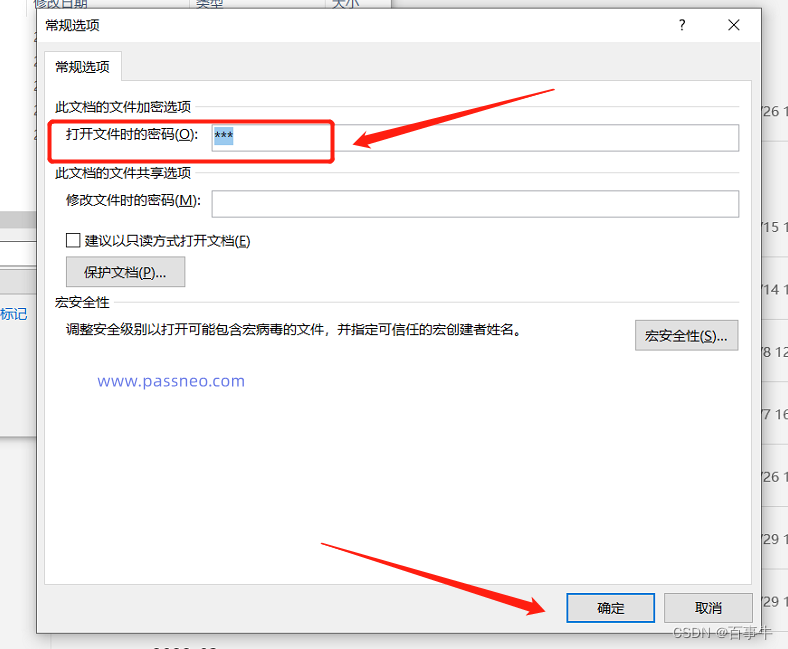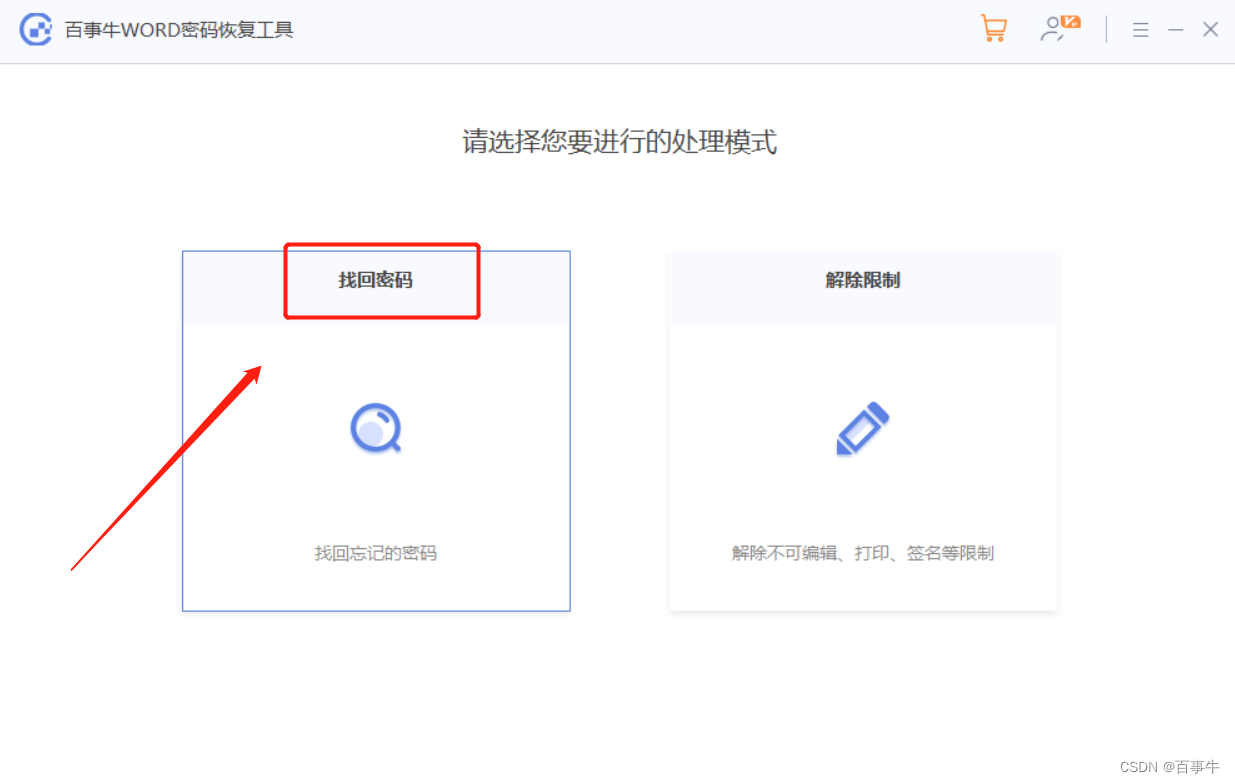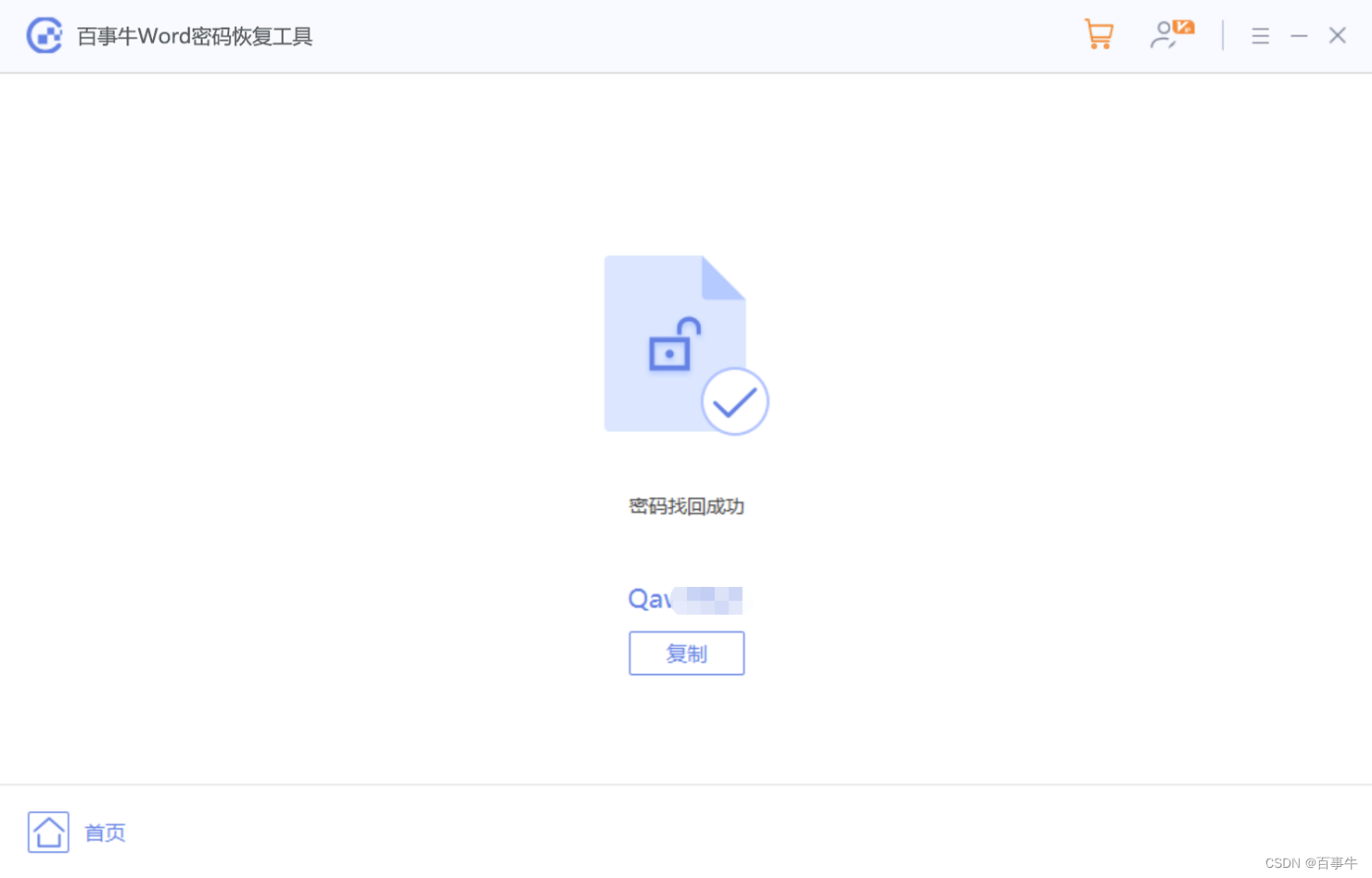【分享】3种方法取消Word文档的“打开密码” |
您所在的位置:网站首页 › 如何解除文件的加密方式设置 › 【分享】3种方法取消Word文档的“打开密码” |
【分享】3种方法取消Word文档的“打开密码”
|
我们知道,Word文档可以设置“打开密码”,防止文档被随意打开,那后续不需要密码保护了,要怎么取消呢?不小心把密码忘记了还可以取消吗?不清楚的小伙伴一起来看看吧! 如果是Word文档不再需要密码保护,也就是不想每次打开文档,都要做“输入密码”这个操作,我们可以用以下两种方法来取消。 方法1: 首先通过密码打开Word文档,然后点击菜单选项卡【文件】,弹出新的界面后,再依次点击【信息】-【保护文档】-【用密码进行加密】。
弹出【加密文档】对话框后,可以看到密码栏里已经存在密码,这就是原本设置的“打开密码”。 将密码选中后删除,然后点击【确定】并保存文档,Word文档的“打开密码”就取消了,下次再打开文档,就无需输入密码了。
方法2: 同样先通过密码打开Word文档,然后通过菜单选项卡【文件】-【另存为】,调出【另存为】对话框,再点击【工具】选项列表中的【常规选项】。
在【常规选项】对话框中,可以看到【打开文件时的密码】已经存在密码,也就是原本设置的“打开密码”,同样的,将密码选择后删除,然后保存文档,Word文档的“打开密码”就取消了。
下面再来说说如果忘记Word文档的“打开密码”,可以取消吗? 从以上操作可以看出,需要先通过密码打开文档后,才能取消密码,所以是不能在忘记密码的情况下取消的, 但我们可以借助其他工具来解决这个问题。 比如小编使用的Word工具,虽然不能直接取消忘记的密码,但可以帮助我们找回Word文档的“打开密码”。 工具里提供了4种找回方法,先将设置了密码的Word文档导入工具,再选择合适的方法按提示操作即可。
然后,等待密码找回。
以上就是取消Word文档“打开密码”的方法,希望对大家有所帮助! |
【本文地址】
今日新闻 |
推荐新闻 |